Bài 5 - Chia sẽ dữ liệu giữa các host và container và giữa các container với nhau
Trong phần này tìm hiểu cách chia sẻ dữ liệu giữa máy Host và Container, giữa các Container với nhau bằng cách sử dụng một thư mục trên máy Host làm nơi lưu trữ tập trung. (Tạo ổ đĩa rồi mount nó vào các container sẽ tìm hiểu sau, phần này sử dụng trực tiếp các thư mục).
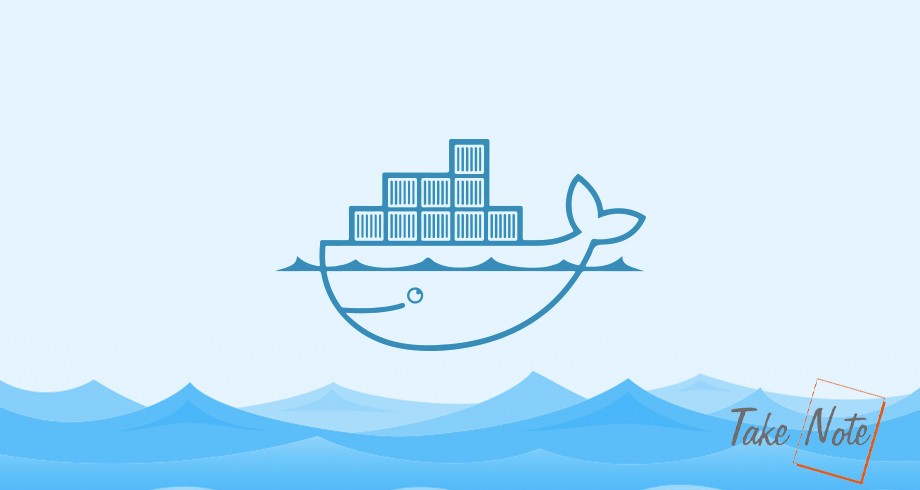
Trong phần này tìm hiểu cách chia sẻ dữ liệu giữa máy Host và Container, giữa các Container với nhau bằng cách sử dụng một thư mục trên máy Host làm nơi lưu trữ tập trung. (Tạo ổ đĩa rồi mount nó vào các container sẽ tìm hiểu sau, phần này sử dụng trực tiếp các thư mục).
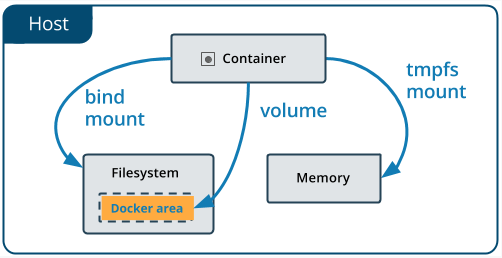 Máy Host là hệ thống bạn đang chạy Docker Engine. Một thư mục của máy Host có thể chia sẻ để các Container đọc, lưu dữ liệu.
Máy Host là hệ thống bạn đang chạy Docker Engine. Một thư mục của máy Host có thể chia sẻ để các Container đọc, lưu dữ liệu.
Ví dụ:
Lúc này, dữ liệu trên thư mục /home/sitesdata/ của máy Host thì trong container có thể truy cập, cập nhật sửa đổi ... thông qua đường dẫn /home/data
Có container với id hoặc name là container_first, trong đó nó có mount thư mục Host vào (hoặc đã được chia sẻ tử Container khác)
Giờ chạy, tạo container khác cũng nhận thư mục chia sẻ dữ liệu như container_first. Để làm điều đó thêm vào tham số --volumes-from container_first
Ví dụ:
Bạn đã tạo ra một Container nhận thư mục chia sẻ như container có ID hoặc tên là container_first tạo trước đó.
Có thể tạo và quản lý các ổ đĩa bên ngoài container, lệnh làm việc với ổ đĩa là docker volume với các trường hợp cụ thể:
Liệt kê danh sách các ổ đĩa:
Tạo một ổ đĩa:
Xem thông tin chi tiết về đĩa:
Xóa một ổ đĩa:
Tạo ổ đĩa có tên firstdisk
Mount ổ đĩa vào container, container truy cập tại /home/firstdisk
Gán ổ đĩa vào container khi tạo container (-v). Nếu muốn ổ đĩa bind dữ liệu đến một thư mục cụ thể của máy HOST thì tạo ổ đĩa với tham số như sau:
Sau đó ổ đĩa này gán vào container với tham số -v (không dùng --mount)
Ví dụ:
Xóa tất cả các ổ đĩa không được sử dụng bởi container nào:
Tạo 1 volume nginx-config và ánh xạ đến thư mục trong máy host ( /mnt/nginx-config )
Tạo 1 volume tên là www (dùng lưu source code web) và ánh xạ đến thư mục trong máy host ( /mnt/www )
Kiểm tra các Volume vừa tạo
Tạo 2 Container và mount 2 volume vừa tạo vào
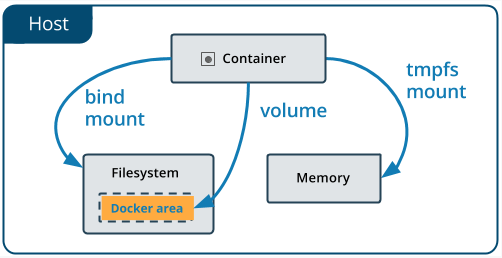
Container - ánh xạ thư mục máy Host
Thông tin:- Thư mục cần chia sẻ dữ liệu trên máy host là: path_in_host
- Khi chạy container thư mục đó được mount - ánh xạ tới path_in_container của container
Ví dụ:
docker run -it -v /home/sitesdata:/home/data ubuntu
Lúc này, dữ liệu trên thư mục /home/sitesdata/ của máy Host thì trong container có thể truy cập, cập nhật sửa đổi ... thông qua đường dẫn /home/data
Chia sẻ dữ liệu giữa các Container
Có container với id hoặc name là container_first, trong đó nó có mount thư mục Host vào (hoặc đã được chia sẻ tử Container khác)Giờ chạy, tạo container khác cũng nhận thư mục chia sẻ dữ liệu như container_first. Để làm điều đó thêm vào tham số --volumes-from container_first
Ví dụ:
docker run -it --volumes-from container_first ubuntu
Bạn đã tạo ra một Container nhận thư mục chia sẻ như container có ID hoặc tên là container_first tạo trước đó.
Quản lý các ổ đĩa với docker volume
Có thể tạo và quản lý các ổ đĩa bên ngoài container, lệnh làm việc với ổ đĩa là docker volume với các trường hợp cụ thể:Liệt kê danh sách các ổ đĩa:
docker volume ls
Tạo một ổ đĩa:
docker volume create name_volume
Xem thông tin chi tiết về đĩa:
docker volume inspect name_volume
Xóa một ổ đĩa:
docker volume rm name_volume
Mount một ổ đĩa vào container (--mount)
Tạo ổ đĩa có tên firstdisk
docker volume create firstdisk
Mount ổ đĩa vào container, container truy cập tại /home/firstdisk
docker run -it --mount source=firstdisk,target=/home/firstdisk ubuntu
Gán ổ đĩa vào container khi tạo container (-v). Nếu muốn ổ đĩa bind dữ liệu đến một thư mục cụ thể của máy HOST thì tạo ổ đĩa với tham số như sau:
docker volume create --opt device= path_in_host --opt type=none --opt o=bind volumename
Sau đó ổ đĩa này gán vào container với tham số -v (không dùng --mount)
Ví dụ:
# Tạo ổ đĩa có tên mydisk (dữ liệu lưu tại /home/mydata)
docker volume create --opt device=/home/mydata --opt type=none --opt o=bind mydisk
# Gán ổ đĩa vào container tại (/home/sites)
docker run -it -v mydisk:/home/sites ubuntu
docker volume create --opt device=/home/mydata --opt type=none --opt o=bind mydisk
# Gán ổ đĩa vào container tại (/home/sites)
docker run -it -v mydisk:/home/sites ubuntu
Xóa tất cả các ổ đĩa không được sử dụng bởi container nào:
docker volume prune
THỰC HÀNH TẠO 2 CONTAINER CHẠY NGINX VÀ MOUNT CHUNG 1 THU MỤC CỦA HOST
Tạo 1 volume nginx-config và ánh xạ đến thư mục trong máy host ( /mnt/nginx-config )
root@docker:~# docker volume create --opt device=/mnt/nginxconfig --opt type=none --opt o=bind NGINX-CONFIG


Tạo 1 volume tên là www (dùng lưu source code web) và ánh xạ đến thư mục trong máy host ( /mnt/www )
root@docker:~# docker volume create --opt device=/mnt/www --opt type=none --opt o=bind WWW

Kiểm tra các Volume vừa tạo
root@docker:~# docker volume ls
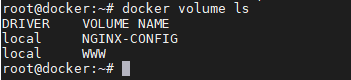
root@docker:~# docker volume inspect WWW
root@docker:~# docker volume inspect NGINX-CONFIG
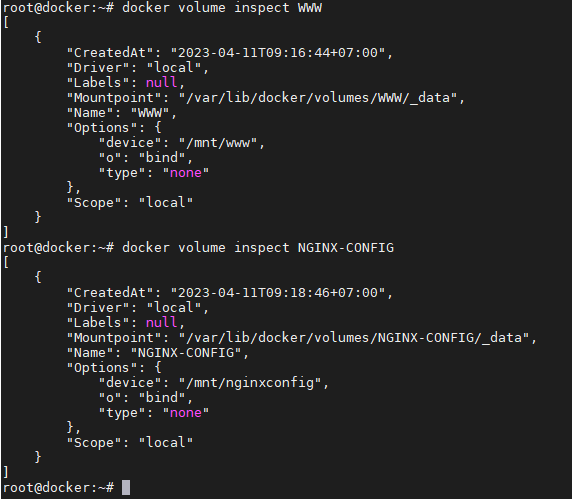
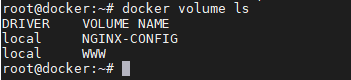
root@docker:~# docker volume inspect WWW
root@docker:~# docker volume inspect NGINX-CONFIG
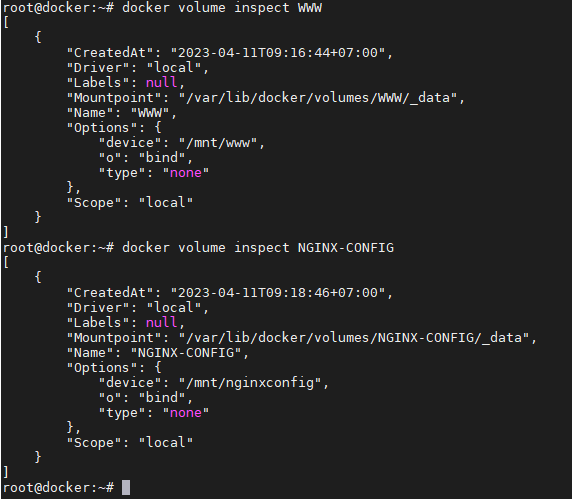
Tạo 2 Container và mount 2 volume vừa tạo vào
root@docker:~# docker run -it -v WWW:/var/www/ -v NGINX-CONFIG:/etc/nginx/conf.d/ --name "Nginx01" -h Nginx01 ubuntu22-nginx1.22:v2
root@docker:~# docker run -it -v WWW:/var/www/ -v NGINX-CONFIG:/etc/nginx/conf.d/ --name "Nginx02" -h Nginx02 ubuntu22-nginx1.22:v2

root@docker:~# docker run -it -v WWW:/var/www/ -v NGINX-CONFIG:/etc/nginx/conf.d/ --name "Nginx02" -h Nginx02 ubuntu22-nginx1.22:v2

Danh mục
Thống kê truy cập
- Đang truy cập4
- Hôm nay0
- Tháng hiện tại9,707
- Tổng lượt truy cập210,023

